上一篇快速应用(二)的地址:http://blog.csdn.net/much0726/archive/2008/11/25/3371162.aspx
有些报表需要根据数据直接导出比较直观的图标曲线来查看,根据选择的参数不同,导出的曲线区间就不一样,这样就可以使用ReportViewer中比较简单的图表开发。
使用的数据还是前面应用是使用的数据表,数据内容稍加修改:
AutoID int 主键 自增
mYear varchar(50) 年份
Class varchar(50) 科目
Point int 分数
数据添加如下:
1 2008 数学 60
2 2008 语文 70
3 2008 英语 80
4 2009 数学 66
5 2009 语文 88
6 2009 英语 77
7 2010 数学 68
8 2010 语文 94
9 2010 英语 73
在对应的DataSet.xsd中加入SQL语句:SELECT point, Class FROM data WHERE (mYear = @myear),在添加SQL语句后,会提示是否添加用来修改的主键,这里可以选择否。
在aspx页面中的ObjectDataSource对象中,注意添加参数@mYear的输入项目。
页面设计和参数配置如下: 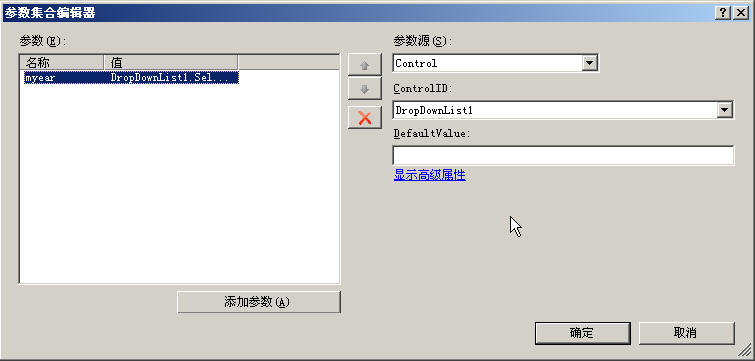
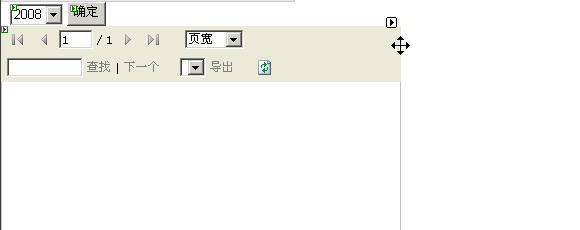
接着是rdlc文件的图表设计,从左边的“工具箱”中拖出”图表”的控件放入设计区域,然后在”网站数据源”中拖入,相关数据字段到对应的地方,在拖出字段时才会显示图表的提示区域,如果找不到工具箱和网站数据源,可以在”视图”和”数据”中查找,快捷键分别是:Ctrl+W,X 和Shift+Alt+D。设计图如下:
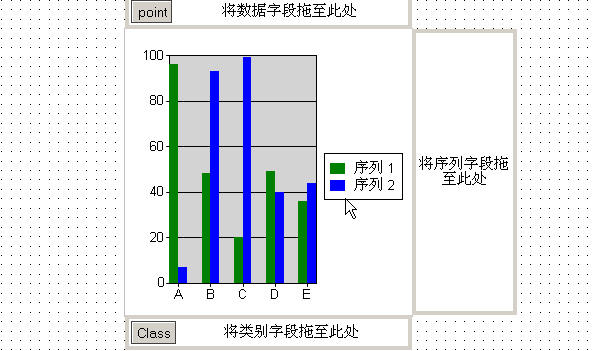
最后在界面的按钮上添加如下语句来刷新页面数据:
ReportViewer1.LocalReport.Refresh();
按F5就可以预览结果了。
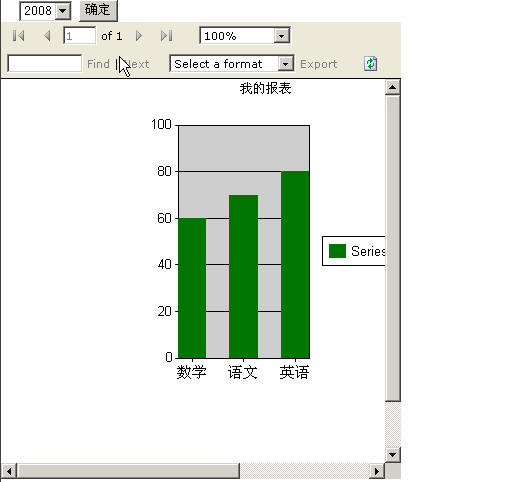
还可以对进行序列进行显示,主要还是考验你的SQL功力了,把需要显示的字段拖入到位置就可以了,不难的。
小结
图表的显示有许多形式,在图表的属性中可以进行详细设置,也可以快速的使用右键->图表类型,进行选择。不同类型的图表有不一样的优势,这里就不多说了。
在编辑rdlc文件时,有时会出现选择的数据列是原来的数据列,这些是存在设计缓存中的,不用去管它,说实话,我也很反感这样的设计。
图表的属性设置还是比较多的,三维效果,颜色图例等都可以美化界面。但是,动画效果和特殊要求的数据导出是没有办法的,动画效果可以参考下sliverlight,特殊要求的数据就看SQL能力了,只要能写出来,就可以显示出来。






















 被折叠的 条评论
为什么被折叠?
被折叠的 条评论
为什么被折叠?








